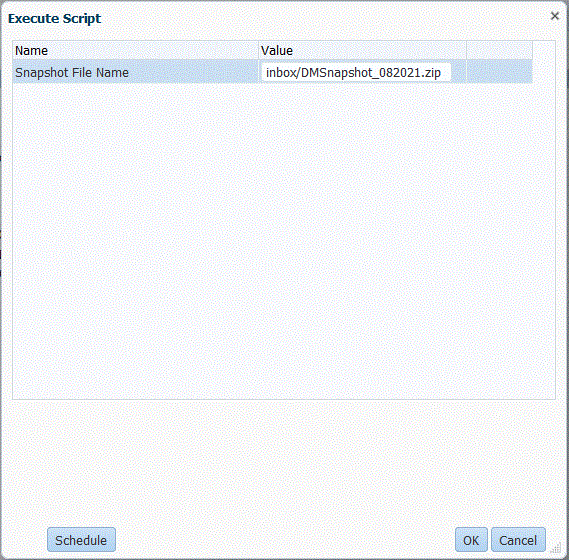Exécution d'un job d'import d'instantané
Lors du processus d'import de données d'instantané, le système tronque d'abord tous les artefacts de configuration et de données, puis les importe. Par ailleurs, les séquences de base de données sont réinitialisées en fonction des données importées afin de ne pas créer de conflits une fois les données restaurées.
Pour exécuter un import d'instantané, procédez comme suit :